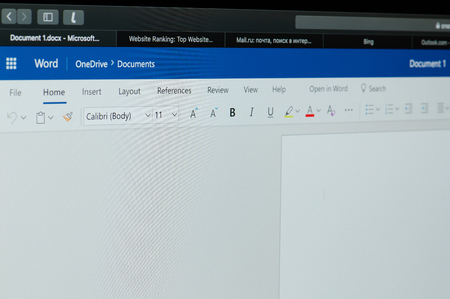Si vous créez un document juridique et que vous avez besoin d’insérer le symbole de la section (§), Microsoft Word propose plusieurs méthodes et un raccourci clavier personnalisé pour insérer ce symbole. Nous allons vous montrer comment ajouter ce symbole à vos documents de manière pratique.
Sommaire
Insérer le symbole de section (§) à l’aide du pavé numérique
Si votre clavier dispose d’un pavé numérique (touches numériques situées à droite des autres touches), utilisez un raccourci clavier rapide pour ajouter le symbole de section à votre document.
Tout d’abord, placez le curseur à l’endroit où vous souhaitez ajouter le symbole dans votre document pour utiliser cette méthode.
Choisissez l’emplacement du symbole de section.
Maintenez la touche Alt de votre clavier enfoncée et entrez 0167 à l’aide du pavé numérique. Lorsque vous relâchez la touche Alt, un symbole de section (§) apparaît à l’emplacement de votre curseur.
Ajoutez le symbole de section dans Word.
Vous avez terminé.
Comment ajouter un symbole de diplôme dans Word
Si votre clavier n’a pas de pavé numérique, utilisez le menu » Insertion » de Word pour insérer le symbole de section dans votre document. Il s’agit du même menu qui vous permet d’ajouter de nombreux autres symboles.
Pour l’utiliser, placez d’abord votre curseur à l’endroit où vous voulez ajouter le symbole dans votre document. Ensuite, dans le ruban de Word, en haut, cliquez sur l’onglet « Insertion ».
Sélectionnez l’onglet « Insertion » en haut.
Dans l’onglet « Insertion », dans la section « Symboles », sélectionnez « Symbole ».
Choisissez « Symbole ».
Dans le menu étendu « Symbole », cliquez sur « Autres symboles ».
Sélectionnez « Plus de symboles ».
Vous verrez une fenêtre « Symbole ». Cliquez ici sur l’onglet « Caractères spéciaux ».
Accédez à l’onglet « Caractères spéciaux ».
Dans « Caractères spéciaux », trouvez et cliquez sur le symbole de section (§). Choisissez ensuite « Insérer » en bas de la page.
Sélectionnez le symbole de section et choisissez « Insérer ».
Un symbole de section (§) a été ajouté avec succès à votre document.
Le symbole de section est inséré dans le document Word.
C’est tout ce qu’il y a à faire.
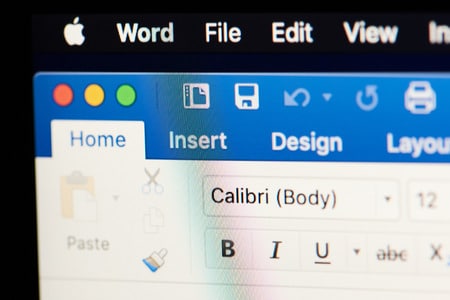
Conseil supplémentaire : Créer un raccourci clavier personnalisé pour le symbole de section (§)
Pour insérer le symbole de section plus rapidement, vous pouvez créer un raccourci clavier qui ajoute ce symbole chaque fois que vous appuyez sur les touches spécifiées. Cette fonction est extrêmement utile si vous devez souvent insérer le symbole de section dans vos documents.
Tout d’abord, ouvrez Word et accédez à l’onglet « Insertion » pour créer le raccourci. Sélectionnez ensuite « Symbole » > « Autres symboles ».
Sélectionnez « Plus de symboles ».
Dans la fenêtre « Symbole », cliquez sur l’onglet « Caractères spéciaux ». Cliquez ensuite sur l’option « Section » et choisissez « Touche de raccourci ».
Dans la fenêtre suivante, cliquez sur le champ « Press New Shortcut Key ». Tapez ensuite la touche de raccourci que vous souhaitez attribuer au symbole de section. Dans cet exemple, nous utiliserons Alt+D.
Lorsque vous avez terminé, dans le coin inférieur gauche de la fenêtre, cliquez sur « Attribuer ». Puis cliquez sur « Fermer ».
Attribuez un raccourci clavier au symbole de section.
Votre raccourci clavier est maintenant activé. À partir de maintenant, chaque fois que vous appuierez sur le raccourci que vous avez défini, Word ajoutera le symbole de section (§) à l’emplacement actuel de votre curseur. Bonne écriture !
Saviez-vous que vous pouvez ajouter de la même manière un diplôme, un copyright, un cent et même un symbole musical ?